声卡驱动调试教程
声卡驱动调试教程
一张声卡如果想要发挥它最好的性能,或者发出我们想要的声音就需要进行调试,但是普通人可能不知道如何调试,其实一般声卡只要在控制面板里就能调试,专业声卡那就需要专业的声卡调试软件了。
声卡驱动调试教程:
一、普通声卡
1、非专业声卡通常只需要打开“控制面板”
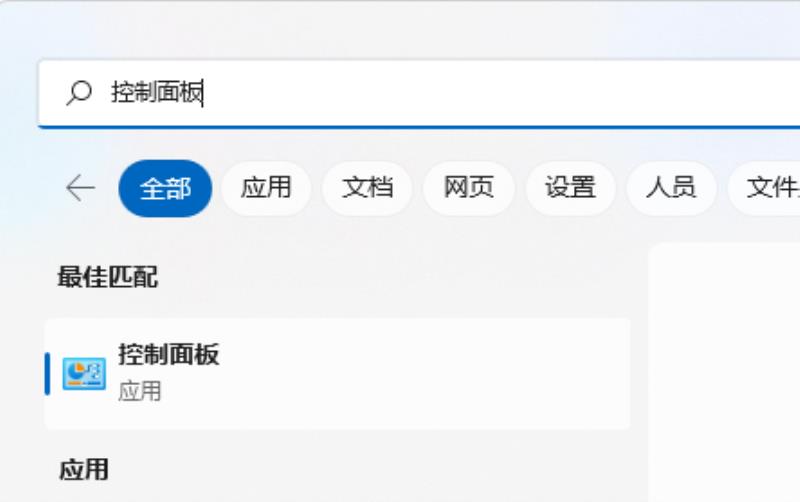
2、然后打开“Realtek高清晰音频管理器”
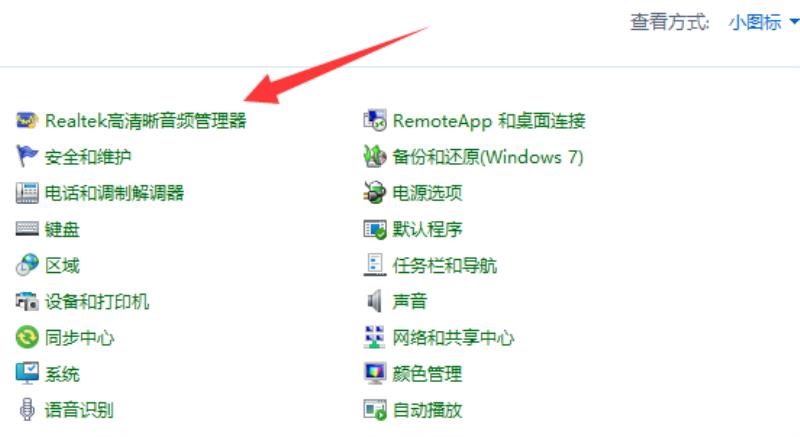
3、打开后在喇叭组态里可以选择声道。
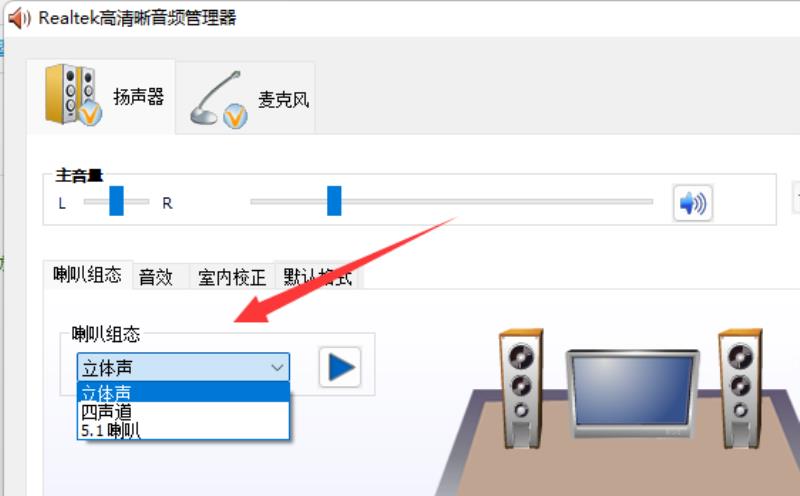
4、在音效里可以修改不同的环境、均衡器、声音效果。
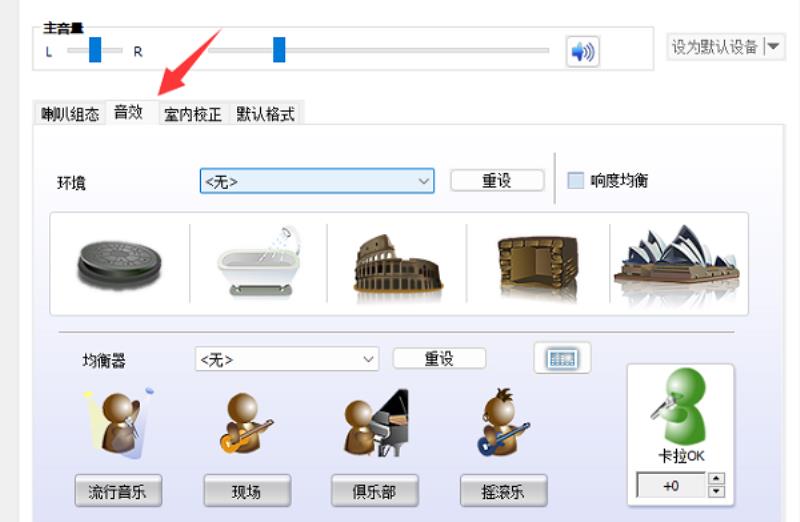
5、在“室内校正”里还能更改不同分贝和参数。

二、专业声卡
1、如果是专业声卡需要用到专业的软件Studio One,Samplitude等等。
2、还需要安装一个VST插件,恐龙、臭氧、waves等都可以用。
3、安装完成后先给声卡跳线,跳线好在软件里就可以通过VST调节参数并调试声音了。

延伸阅读:声卡驱动跳线作用大吗|声卡驱动为什么安装失败
外置声卡怎么调试 下面7个步骤帮你解决
1、外置声卡怎么调试之方法。首先安装好声卡的硬件,这个东西是插在电脑主板PCI插槽里的(和网卡平行的3个插槽都可以插),如果你的电脑长期没清理,记得一定要把电脑的插槽用刷子刷干净了再插入声卡,而且要用 螺钉 固定。声卡插入时金手指要清理干净,可以用干净的纸。然后插上你的麦克和机,麦克,耳机接口:话筒插中间粉红色的孔,耳机插第2个绿色的孔!
2、接下来在进CMOS里去屏蔽原来板载声卡。如果不会屏蔽没关系,下面还有方法,可以跳过不看。屏蔽原先的声卡的具体方法:步骤: “我的电脑”-——单击右键 ——-属性 —— -硬件-——设备管理器-—— 声音,视频,&游戏控制点击右键,停用原先的声卡,带有Creative字样的是创新声卡,一般出现2项,不要停用。
3、外置声卡怎么调试之安装驱动。放入光盘,不用网络注册,取消注册,选“不要提示我注册”,是否数字输出,选择“否”,不然没声音的。选“完全安装”,该打勾的地方都打上勾。 音响 选择可以选择2音响或者5.1音响一步步下来就可以了。最后完成,提示请重新启动电脑。
4、外置声卡怎么调试之调试声卡。开始—程序(所有程序)—Creative—Sound Blaster Live!—Creative Surround Mixer点鼠标右键发送到桌面快捷方式 ,因为我们经常要用Creative Surround Mixer,提议拖到最下面的快捷栏。运行Creative Surround Mixer程序,就出现以下的界面。先点开高级模式。最左边的音量就是总音量控制,一般我们选择最大。旁边的高低音是自己听的声音,和你传给别人的无关,因此就在默认的状态。波形/MP3是控制自己音乐的大小和听别人声音的音量控制,这个需要根据伴奏音量来调节。
5、麦克风是自己监听话筒里唱歌或者说话声音的大小,只要话筒不产生尖叫可以选择大一点。最后是您听到的声音,这里一定要选择您听到的声音,否则纵然自己可以听到混响效果,传出去的还是同样没有效果!您听到的声音就是控制唱歌时候别人听到你歌声音量的大小,和音乐大小没有联系(除非你是外接VCD)。
6、至于MIDI,CD音频,线性输入,辅助设备,CD数字,电话应答,PC音箱现在用不着也不管它是否静音还是打开。
7、外置声卡怎么调试之选择音响。音响要选择2.1音响,耳机声道音质较差,但如果要添加回声,就要选择5.1音响,2.1声道没回声这个概念,回声是没用的东西,建议不要添加。打开“设置”,控制面板中音频效果选择自定义,旁边的框分别用中文输入唱歌、朗诵和说话。例如“自定义”右边修改成“唱歌”(用中文),中间框里的原声我们不用去修改,默认0.0DB就是最大。
声卡如何调试
声卡调试具体步骤如下:
1、打开电脑设备,浏览电脑桌面信息,找到位于屏幕右下角的喇叭按钮。
2、找到位于屏幕右下角的喇叭按钮后,在右下角的小喇叭上用鼠标右键点击,然后选择“录音设备”。
3、在选择“录音设备”后,对录制选项进行修改,首先找到“录制”,然后选择“录制”,再在中间的空白处点鼠标的右键,勾选“显示禁用的设备”。
4、在勾选“显示禁用的设备”后,可以看到“立体声混音”选项出现在“录制”中,在上面用鼠标右键点击,选择“启用”。
5、在“启用”立体声混音后,再对混音选项进行调试,首先点击“立体声混音”,点击鼠标右键选择“属性P”,或者是右下角的“属性P”按钮。
6、在选择“属性P”后,会出现“立体声混音”音量条,根据需要自行调节,调节好后点右下角的“确定”按钮。
7、在调节好“立体声混音”后,点击开始,在设置中找到“控制面板”,在“控制面板”中,找到“Realtek高清晰音频管理器”选项。
8、在找到“Realtek高清晰音频管理器”选项后,进行扬声器“喇叭组态”的调试,根据情况调试好喇叭组态。
9、在根据情况选择好“喇叭组态”后,在“音效”栏中继续调试音效的环境与均衡器。
10、最后找到“默认格式”,再进行调试,调试完成好,声卡就已经完成好调试了。
声卡 (Sound Card)也叫音频卡(港台称之为声效卡)。
是计算机多媒体系统中最基本的组成部分,是实现声波/数字信号相互转换的一种硬件。声卡的基本功能是把来自话筒、磁带、光盘的原始声音信号加以转换,输出到耳机、扬声器、扩音机、录音机等声响设备。
声卡在电脑上怎么调试?
用电脑怎么找到声卡设置
适用于 Windows 7、8、10:
把鼠标移到菜单栏里面的喇叭标志,右键单单击图标,选择菜单栏里的“播放设备”
弹出“声音设置”之后,选择你的喇叭,然后右键选择属性那一项,然后就好啦
(切换声卡、切换输出什么的也在 声音选项里面)
电脑声卡怎么设置开启
一、首先调出音频管理器
方法: 进入控制面板,选择“声音、语音和音频设备”,再调出“高清晰音频配置”界面或从桌面右下角任务栏位置直接调出。
二、设置
1.启用后置麦克风功能
选择“混频器”,将“Rear Pink in”X选状态取消并将音量调到最大
选择“混频器”,将“录制”旋转音量调到最大
2.禁用前面板插孔检测功能。
方法:进入音频管理器,选择“音频I/O”并点选管理面板右上“扳手图标”,在弹出界面中钩选“禁用前面板插孔检测”并单击“OK”键确认。
3. 释放HD声卡的音量,让耳机当音响用
4. 选择“音频I/O”,将“2CH喇叭”改为“8CH喇叭”这样做可以解决游戏内声音小的问题 。
5. 选择“音频I/O”,将后面板声音输出默认的“喇叭输出”改为“耳机”这步是整个HD声卡设置最关键的一步。
6.OK完成。
电脑上的声卡不见了 怎么调出来
这是驱动丢失的一种情况。
下载一个驱动精灵或驱动人生,检查一下,按著提示下载或更新即可。
驱动精灵官网下载地址xiazai.zol/detail/33/329363.shtml
1、下载结束后,释放安装。
2、选择驱动更新,扫描后,看看是否有声卡。如果可以检测到,就恢复成功了。
3、如果没有恢复,就选择:开始—控制面板—声音和音频设备—声音,看看是不是调成无声的了,然后选windows默认;
4、点击开始-运行,输入regedit,回车,这就打开了注册表,点几HKEY-CURRENT-USER,再点击其中的ControlPanel项,再击其下的Sound中的Beep将它的值由No改为Yes重启,是不是又听见久违了的开关机声音了。
5、也可以直接选择重启,有很多这样的故障,都是重启以后,就解决了。
电脑声卡怎么设置
先弄清楚一点,你的电脑声卡驱动装好没,点控制面板,声音、语言和音频设备,再点声音音频设备,在弹出来的画面里点音频,看声音、录音、MIDI这几个设置里有没有显示设备(如果没有会是灰色),如果是灰色,那你先装好驱动再说.
电脑声卡在哪里设置? 10分
出现这样的情况主要是你的声卡驱动程序被破坏了的原因, *** 你看看是不是。
解决办法很简单,下载一个驱动精灵,安装,会自动找到你的声卡驱动,下载安装后重启就可以了。
电脑安装声卡硬件后怎么设置
情况一:右击桌面“我的电脑”--属性--硬件--设置管理器--声音视频和游戏控制器--这个项下面如果没有AC97或High Definition或其他长串的英文,或者存在黄色的问号。
情况二:点击桌面左下角开始--控制面板--声音和音频设备--里面的所有设置都是灰色的,即是不可以用的。如果存在以上两种情况的任一种,这时你直接到drivergenius下载“驱动精灵”软件,安装好它后,双击打开--驱动更新--勾选“声音视频和游戏控制器”--开始更新--更新完毕后重启电脑。如果不存在以上两种情况,请直接看以下步骤。第③步:如果桌面右下角没有小喇叭,开始--控制面板--声音和音频设备--勾选上“将音量图标放入任务栏”--确定。
电脑声卡怎么启动?
是否安装好了声卡驱动程序?如没有安装好,可以这样设置:
【开始】→【控制面板】→【系统】→【硬件】→【设备管理器】→点击工具栏上方的【扫描检测硬件改动】按钮,看看各种驱动栏目里面是否有黄色的警示标志?如有,那就是驱动没有正确安装的提示。右键点击需要更新驱动的设备→更新驱动→自动安装更新驱动→重启电脑
还可以尝试使用操作系统中的现有文件恢复驱动程序:
右键点击设备→更新驱动设备→从列表或指定位置安装→下一步→点选【不要搜索。……】→下一步→点选和自己设备相符的选项→下一步→自动安装更新驱动→重启电脑
参考资料:【维护电脑·原配驱动最合适·谨慎更新】(使用 谷歌 搜索找到此博文)
如果安装好了声卡驱动还没声音,可以查看声音服务是否开启?打开即可。调整服务的方法是:
【开始】→【控制面板】→【管理工具】→【服务】→【Windows Audio】→启动、自动
声卡怎么调试教程
品牌型号:惠普暗影精灵6Pro 锐龙版
系统:Windows10
软件版本:
以惠普暗影精灵6Pro 锐龙版 为例,声卡调试教程步骤分为5步,在控制面板界面选择高清晰音频管理器,调试喇叭组态,音效,默认格式即可。1第1步 打开菜单中控制面板
打开开始菜单,选择控制面板进入。
2第2步 选择高清晰音频管理器
选择硬件和声音,选择Realtek高清晰音频管理器。
3第3步 喇叭组态试扬声器
点击喇叭组态,根据情况调试扬声器。
4第4步 音效调试环境与均衡器
选择音效选项,调试环境与均衡器。
5第5步 选择CD或DVD格式
点击默认格式,选择CD或DVD格式,点击确定即可。
王者之心2点击试玩
声明: 我们致力于保护作者版权,注重分享,被刊用文章因无法核实真实出处,未能及时与作者取得联系,或有版权异议的,请联系管理员,我们会立即处理,本站部分文字与图片资源来自于网络,转载是出于传递更多信息之目的,若有来源标注错误或侵犯了您的合法权益,请立即通知我们(管理员邮箱:daokedao3713@qq.com),情况属实,我们会第一时间予以删除,并同时向您表示歉意,谢谢!

